こんな悩みをもったあなた向けの記事
こんな悩みを解決します。
- ブログにツイッターを埋め込みする方法
- ブログにツイッターを埋め込むメリット
- ブログにツイッターを埋め込むデメリット
本記事では「ブログにツイッターを埋め込む方法とメリット・デメリット」を紹介。
読み終えれば、ブログにTwitterを埋め込んで、効果的に運用できるようになります。
5年目ブロガー&Twitterフォロワー3万人を両立している私が、ブログとTwitterの連携方法について書いていきますね!
【 執筆者紹介 】
・アフィラ@5年目ブロガー
・ブログ飯で独立したフリーランサー
・Twitterフォロワー数:30,000名以上
これからブログを始めたい方は、[ブログの始め方5ステップ]で解説しているのでそちらを先にどうぞ!
<記事を読んでくれた方の感想を追加する予定です。>
Contents
ブログにツイッターを埋め込みするメリット・デメリット【3分でわかる】
「画像:ALT設定・JPG圧縮」
ブログにツイッターが埋め込みされているのを見たことありませんか?
誰かのつぶやきや、自分のタイムラインなどをブログに貼り付けている人は多いです。
実はこれらを効果的に使うことで、ブログとツイッターを有機的に連携させることが可能。
まずはブログへのツイッター埋め込み方法について解説していきます!
埋め込みを利用すれば、ブログとツイッターを上手く連携できる!
ブログにツイッターを埋め込みしてみよう!
「画像:ALT設定・JPG圧縮」
ブログへのツイッター埋め込みができるものには様々な種類があります。
ツイッターからブログに埋め込めるもの
- 自分のツイート
- 他人のツイート
- 自分のタイムライン
- 自分がいいねしたツイート
- 自分の作成したリスト など
埋め込み方法は複数あるため、順に解説していきますね!
ツイッターからブログに埋め込みができるものは様々な種類がある
ブログにツイートを埋め込みする方法
「画像:ALT設定・JPG圧縮」
ブログにツイートを埋め込む方法を紹介します。
ここでは2つご紹介。
- URL貼り付け
- 埋め込みリンクを取得して貼り付け
どちらも簡単に貼り付けが可能です。それでは解説していきましょう!
URL貼り付け
WordPressならURLをそのまま貼り付けるだけで埋め込みが可能なんです。
ツイートの URL をそのままテキストエディターにペーストしてください。
この行の前後には記号やテキストを含めないようにします。
文字通り、貼りたいURLをコピペするだけで、以下のように展開されます。
✅本気で稼ぎたいなら宣言しよう。
宣言して自分を追い込むのは非常に効果的。周りからは「そんなの無理だろ笑」って言われたっていい。
宣言した以上、引っ込みが付かなくなったり、見返してやるという気持ちが強くなるので、目標達成率が上がってくる!だから、本気の挑戦を宣言するのがいい🤔
— アフィラ (@afilasite) July 29, 2020
この方法では、背景色や表示形式を変えるカスタマイズは利用できないので注意。
カスタマイズしたい場合は、埋め込みリンクをブログに貼り付ける方法を使いましょう。
次の項で説明しています。
WordPressならURL貼り付けでTwitterを簡単に埋め込みできるが、カスタマイズはできない。
埋め込みリンクを取得して貼り付け
まず埋め込みたいツイートを表示します。自分以外のツイートでも埋め込めます。
右上にある下矢印マークから「ツイートを埋め込む」を選択。

新しく開いたタブで「Copy Code」ボタンをクリック。
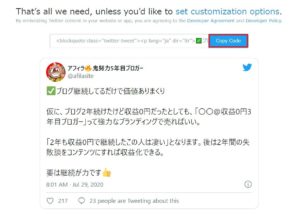
この画面が出れば、自動でコードがコピーされています。
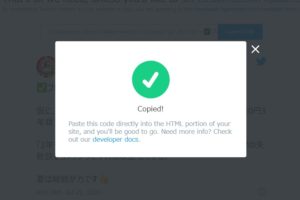
コピーしたコードを記事の「テキストモード」画面に貼り付けます。
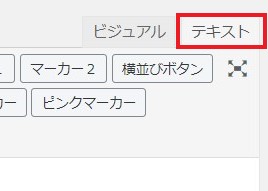
ちなみに貼り付けたコードをカスタマイズすることもできます。
コピーしてきたコードの1行目に色付き部分を追加します。
配色をダークモードにする(背景黒)
<blockquote class=”twitter-tweet” data-theme=”dark”>
ツイートに含まれる画像・動画を表示しない
<blockquote class=”twitter-tweet” data-cards=”hidden”>
返信元のツイートを表示しない(リプライだけを表示する)
<blockquote class=”twitter-tweet” data-conversation=”none”>
他にもできるカスタマイズはありますので、ぜひ調べてみてくださいね。
※カスタマイズは自己責任でお願いします。
ブログへのツイート貼り付けは簡単にできる!
ブログにタイムラインを埋め込みする方法
「画像:ALT設定・JPG圧縮」
ブログにタイムラインを埋め込むこともできます。
Twitter公式では埋め込みできるタイムラインについて下のように紹介されています。
埋め込みタイムラインウィジェットを使えば、ツイートのコレクション(タイムラインと呼ばれます)をウェブサイトに埋め込むことができます。5種類の埋め込みタイムラインを利用でき、すべてtwitter.comのタイムラインと見た目や操作感が似ています。
プロフィール: すべてのTwitterアカウントからの公開ツイートを表示します。
いいね: 特定のアカウントがいいねしたすべてのツイートを表示します。
リスト: 公開リストのツイートを表示します。
コレクション:まとめて管理するコレクションからツイートを表示します。
モーメント:公開されているモーメントからツイートを表示します。
主には自分のプロフィール、すなわち自分のツイートをブログに埋め込む人が多いです。
Twitterでは5種類の埋め込みタイムラインを利用できる。
実際にブログにTwitterのタイムラインを埋め込んでみましょう。
まずは埋め込みたいアカウントを用意。
ここでは「https://twitter.com/(TwitterのID)」のURLをコピーしてください。
そのままTwitterPublishへアクセス。
URL欄に先ほどコピーしたURLを貼り付けしましょう。
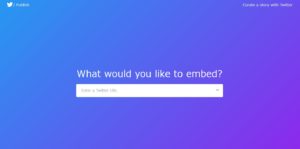
ディスプレイオプションの画面が出るので、左の「Embedded Timeline」をクリック。
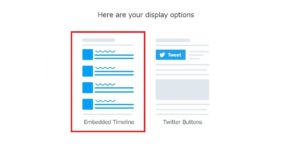
タイムラインがどう表示されるかプレビューされます。
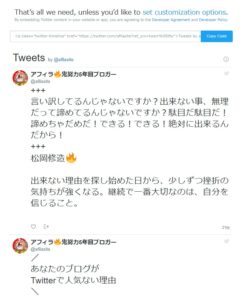
背景色などカスタマイズしたい場合は「set customization options」をクリック。
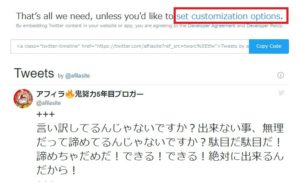
高さ、幅、背景色、言語をカスタマイズできます。
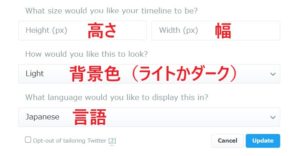
カスタムが終わったら、「Copy Code」をクリックしてコピー。
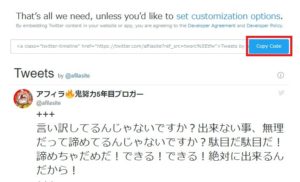
あとは、埋め込みたいブログのテキスト部分にペーストすれば完了です!
Twitter Publishにアクセスして、自分に合わせたタイムラインを埋め込もう!
ブログにツイッターを埋め込むには許可がいるの?著作権は?
「画像:ALT設定・JPG圧縮」
ブログにTwitterを埋め込むときに、許可を取る必要はあるのでしょうか。
Twitter公式の利用規約にはこう書かれています。
ユーザーは、本サービス上にまたは本サービスを介してコンテンツを送信、投稿または表示することによって、当社が、既知のものか今後開発されるものかを問わず、あらゆる媒体または配信方法を使ってかかるコンテンツを使用、コピー、複製、処理、改変、修正、公表、送信、表示および配信するための、世界的かつ非独占的ライセンス(サブライセンスを許諾する権利と共に)を当社に対し無償で許諾することになります(明確化のために、これらの権利は、たとえば、キュレーション、変形、翻訳を含むものとします)。
このライセンスによって、ユーザーは、当社や他の利用者に対し、ご自身のツイートを世界中で閲覧可能とすることを承認することになります。
基本的にTwitterユーザーは、全世界へのツイート閲覧を承諾していることになっています。
ツイートやタイムラインの埋め込みもTwitter公式の方法であれば問題ないです。
しかしながら著作権・肖像権等に気を配る必要はあるでしょう。
例えばツイートのスクリーンショットを撮って貼り付ける、といった手法はNGです。
スクリーンショットや無断転載はNG。
ブログにツイッターを埋め込みするメリット3つ
「画像:ALT設定・JPG圧縮」
ブログにツイッターを埋め込むことのメリットを紹介します。
- ツイッターから生の声を拾える
- 第三者の意見を利用できる
- 簡単に引用ができる
ツイートは毎日更新される生きた情報。
口コミなども拾いやすいので利用しない手はないですよ!
毎日新しい情報が流れるツイッターをブログに活用しよう!
メリット①:ツイッターから生の声を拾える
「画像:ALT設定・JPG圧縮」
Twitterは毎日たくさんのツイートが飛び交う世界。
すなわち、リアルタイムに様々な人の意見を知ることができます。
時代や情勢に合わせた生の声をすぐに反映できる点は、ツイッターならではのメリットです。
組み合わせれば、訪問者の知りたい情報が詰まった良質なブログができますよ!
ツイッターからの生の声を活かせば、ブログの質を上げることができる!
メリット②:第三者の意見を利用できる
「画像:ALT設定・JPG圧縮」
他人のツイートはいわゆる通販サイトの口コミと同じ作用をします。
例えば有料noteなどの独自コンテンツに対して第三者評価を転用すれば、信憑性は倍増。
ツイートだと評価が自然に見えるので、商売っ気なく演出することもできます。
他人のツイートは価値ある口コミ。自然にブログに取り入れよう。
メリット③:簡単に引用ができる
「画像:ALT設定・JPG圧縮」
Twitterでは企業公式やインフルエンサーなど権威性が高い発信者が多く存在します。
こういった人のツイートを引用すると、ブログ記事の信頼性が高まります。
また、どんなに長くても140文字なので、自分が伝えたい情報を簡潔に引用できます。
ブログに関連のあるアカウントは、通知設定すれば引用できるツイートを見逃しません!
権威性の高いアカウントを引用すれば、ブログの信頼性が上がる
ブログにツイッターを埋め込みするデメリット3つ
「画像:ALT設定・JPG圧縮」
ブログにツイッターを埋め込むデメリットはあるのでしょうか。
気を付けるべき点を3つ紹介します。
- Webページが重くなる
- ツイートの著作権に気を付けないといけない
- タイムラインを整える必要がある
いずれも改善が可能なポイントなので、ここでしっかり確認をしておきましょう。
ツイッターをブログに埋め込むデメリットはあるが、改善可能
デメリット①:Webページが重くなる
「画像:ALT設定・JPG圧縮」
ブログにツイートやタイムラインを埋め込むと、ブログの読み込み速度に影響が出るリスクがあります。
ページ読み込みに時間がかかるほど、ユーザーは離れてしまうのでSEO的にもNGです。
必要な部分に絞って、ツイッターを貼り付けるようにしましょう。
むやみやたらにブログにツイッターを貼り付けない。
デメリット②:ツイートの著作権に気を付けないといけない
「画像:ALT設定・JPG圧縮」
基本的にツイートは全世界に閲覧が承諾されていて、公式の埋め込み方法も存在します。
しかしながら、アカウントによっては「無断転載NG」と明記している人も。
絵師さん(イラストを配布しているアカウント)
カメラマン(自分が撮影した写真を掲載しているアカウント)
出版社(刊行する雑誌の表紙等を掲載しているアカウント)
以上のアカウントは無断転載を禁止していることが多いです。
個人ごとに線引きが異なりますので、どうしても転載したい場合DMで確認するのも手でしょう。
また他人のツイートのスクリーンショットを勝手に掲載するのは絶対にNGです。
転載したいツイートがあれば、そのアカウントにDMで確認するのが確実。
デメリット③:タイムラインを整える必要がある
「画像:ALT設定・JPG圧縮」
ブログにタイムラインを埋め込んだ場合、常にツイート内容は整えておく必要があります。
少なくとも見える範囲のうち、1ツイートはブログに関連する内容をつぶやくこと。
ブログ記事を、あなたのツイッターの発信内容で補うように考えるといいでしょう。
ブログをツイッターの発信で補うように、ツイートを整えよう
ブログにツイッターを埋め込みするメリット・デメリットまとめ
「まとめ画像:ALT設定・JPG圧縮」
本記事では、ブログにツイッターを埋め込む方法について、メリット・デメリットを解説してきました。
重要なポイントをおさらいすると下記のとおりです。
- ブログにツイッターを埋め込むのは簡単!
- ツイートを埋め込むと良質な記事に仕上がる
- 著作権やツイート内容に気を配る必要がある
ブログとTwitterを繋げることで、ユーザーが相互に流入することも狙えます。
有機的な連携を目指し、ブログへのツイッター埋め込みを利用していきましょう!
今すぐできる具体的TODO

- 自分のお気に入りツイートをブログ記事に貼ってみよう
- 自分のタイムラインをブログに貼り付けてみよう
- タイムラインで見られて恥ずかしくないツイートをしよう
ブログ初心者のTwitter活用方法は、[ブログ10記事!収益・PV目安]の記事でも触れています。
読んでおくとブログ始めたての人がするべきTwitter運用のヒントになりますよ!
アフィラの小言

「アフィラが追伸部分を書きます。」






